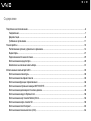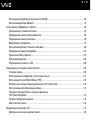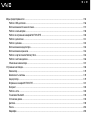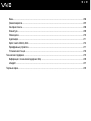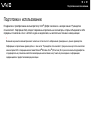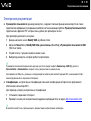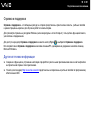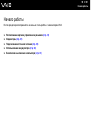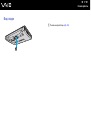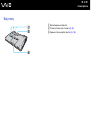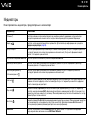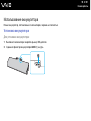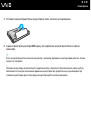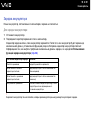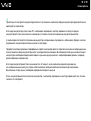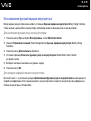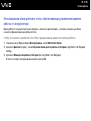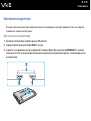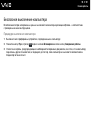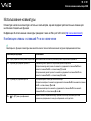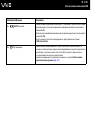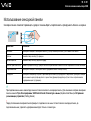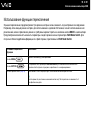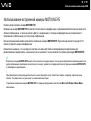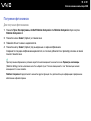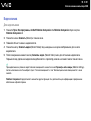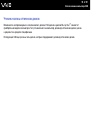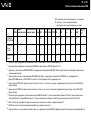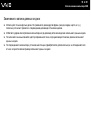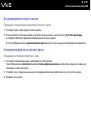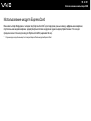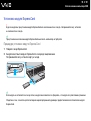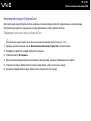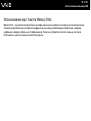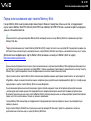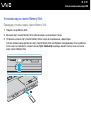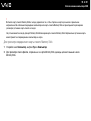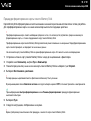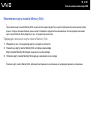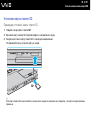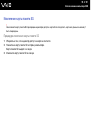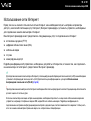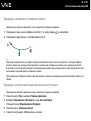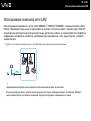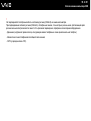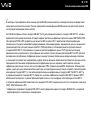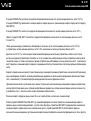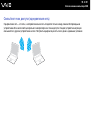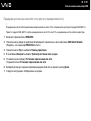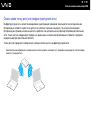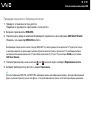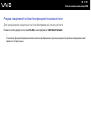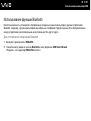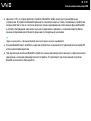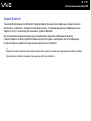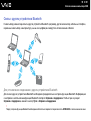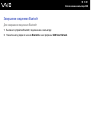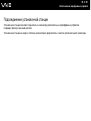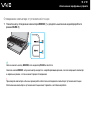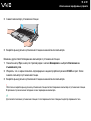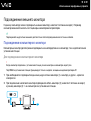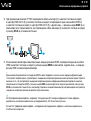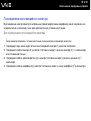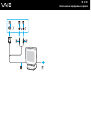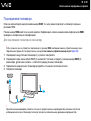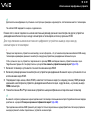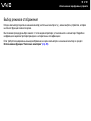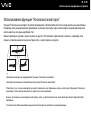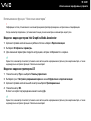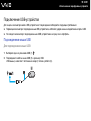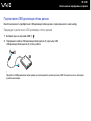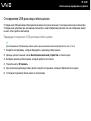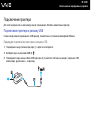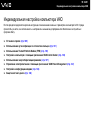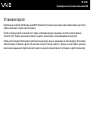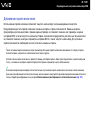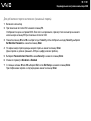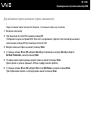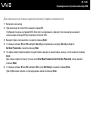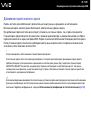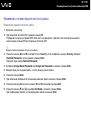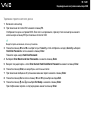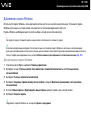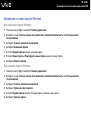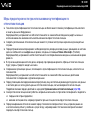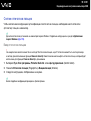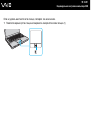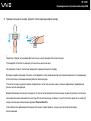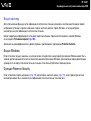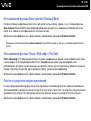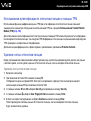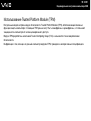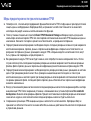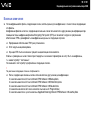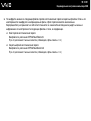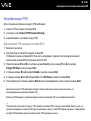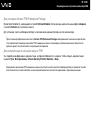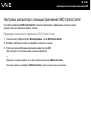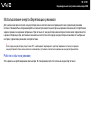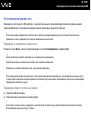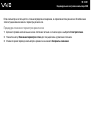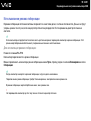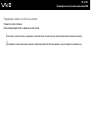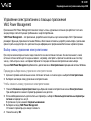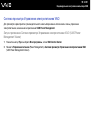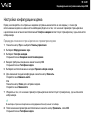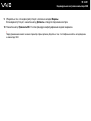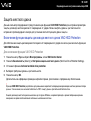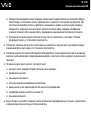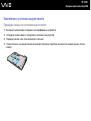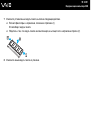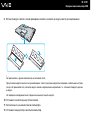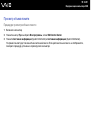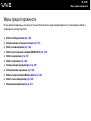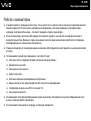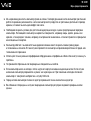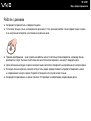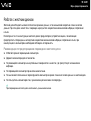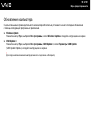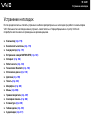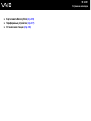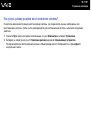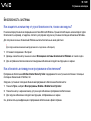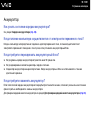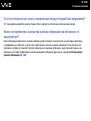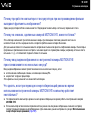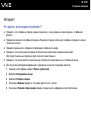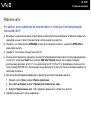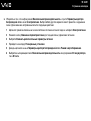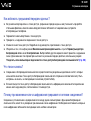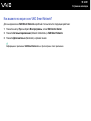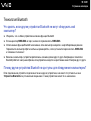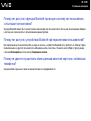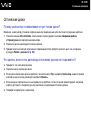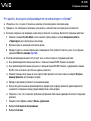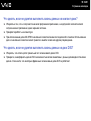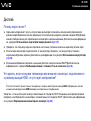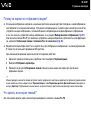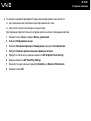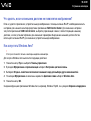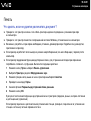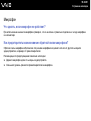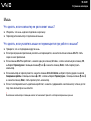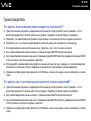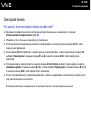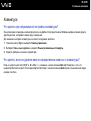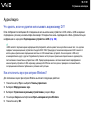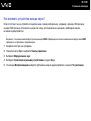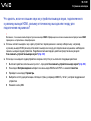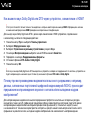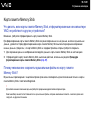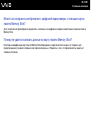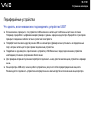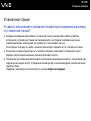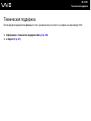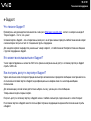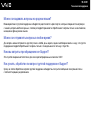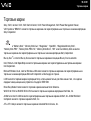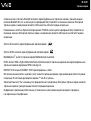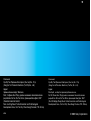2
nN
Содержание
Подготовка к использованию.........................................................................................................................................6
Уведомление ..............................................................................................................................................................7
Документация.............................................................................................................................................................8
Требования эргономики ..........................................................................................................................................11
Начало работы ...............................................................................................................................................................13
Расположение органов управления и разъемов ..................................................................................................14
Индикаторы..............................................................................................................................................................21
Подключение источника питания ..........................................................................................................................22
Использование аккумулятора ................................................................................................................................23
Безопасное выключение компьютера...................................................................................................................31
Использование компьютера VAIO................................................................................................................................32
Использование клавиатуры....................................................................................................................................33
Использование сенсорной панели .........................................................................................................................35
Использование функции переключения ...............................................................................................................36
Использование встроенной камеры MOTION EYE...............................................................................................37
Использование дисковода оптических дисков ....................................................................................................40
Использование модуля ExpressCard......................................................................................................................50
Использование карт памяти Memory Stick ............................................................................................................53
Использование карты памяти SD ..........................................................................................................................59
Использование сети Интернет ...............................................................................................................................62
Использование локальной сети (LAN) ...................................................................................................................64

3
nN
Использование беспроводной локальной сети (WLAN).......................................................................................66
Использование функции Bluetooth .........................................................................................................................74
Использование периферийных устройств...................................................................................................................80
Подсоединение установочной станции .................................................................................................................81
Подсоединение внешних громкоговорителей.......................................................................................................89
Подсоединение внешнего монитора......................................................................................................................90
Выбор режимов отображения ................................................................................................................................97
Использование функции “Несколько мониторов”................................................................................................99
Подсоединение внешнего микрофона.................................................................................................................101
Подключение USB-устройства.............................................................................................................................102
Подключение принтера.........................................................................................................................................105
Подсоединение устройства i.LINK .......................................................................................................................106
Индивидуальная настройка компьютера VAIO.........................................................................................................108
Установка пароля ..................................................................................................................................................109
Использование аутентификации по отпечаткам пальцев.................................................................................121
Использование Trusted Platform Module (TPM)....................................................................................................129
Настройка компьютера с помощью приложения VAIO Control Center..............................................................136
Использование энергосберегающих режимов ....................................................................................................137
Управление электропитанием с помощью приложения
VAIO Power Management .......................................................................................................................................142
Настройка конфигурации модема........................................................................................................................144
Защита жесткого диска ........................................................................................................................................146
Модернизация компьютера VAIO...............................................................................................................................147
Добавление и извлечение модулей памяти ........................................................................................................148

4
nN
Меры предосторожности ............................................................................................................................................155
Работа с ЖК-дисплеем .........................................................................................................................................156
Использование источника питания......................................................................................................................157
Работа с компьютером..........................................................................................................................................158
Работа со встроенной камерой MOTION EYE ....................................................................................................160
Работа с дискетами...............................................................................................................................................161
Работа с дисками...................................................................................................................................................162
Использование аккумулятора ..............................................................................................................................163
Использование наушников ...................................................................................................................................164
Работа с картой памяти Memory Stick .................................................................................................................165
Работа с жестким диском.....................................................................................................................................166
Обновление компьютера ......................................................................................................................................167
Устранение неполадок ................................................................................................................................................168
Компьютер..............................................................................................................................................................170
Безопасность системы ..........................................................................................................................................178
Аккумулятор...........................................................................................................................................................179
Встроенная камера MOTION EYE ........................................................................................................................181
Интернет.................................................................................................................................................................183
Работа в сети .........................................................................................................................................................185
Технология Bluetooth .............................................................................................................................................190
Оптические диски..................................................................................................................................................195
Дисплей...................................................................................................................................................................199
Печать.....................................................................................................................................................................204
Микрофон ...............................................................................................................................................................205

5
nN
Мышь.......................................................................................................................................................................206
Громкоговорители..................................................................................................................................................207
Сенсорная панель..................................................................................................................................................208
Клавиатура .............................................................................................................................................................209
Гибкие диски ..........................................................................................................................................................210
Аудио/видео ...........................................................................................................................................................211
Карта памяти Memory Stick...................................................................................................................................215
Периферийные устройства...................................................................................................................................217
Установочная станция...........................................................................................................................................218
Техническая поддержка .............................................................................................................................................219
Информация о технической поддержке Sony ....................................................................................................220
e-Support .................................................................................................................................................................221
Торговые марки............................................................................................................................................................223

6
nN
Подготовка к использованию
Подготовка к использованию
Поздравляем с приобретением компьютера Sony VAIO
®
! Добро пожаловать в интерактивное “Руководство
пользователя”. Корпорация Sony создает современные персональные компьютеры, которые объединяют в себе
передовые технологии и опыт в области аудио- и видеозаписи, вычислительной техники и коммуникаций.
!
Внешний вид вашего компьютера может несколько отличаться от изображений, приведенных в данном руководстве.
Информация в прилагаемых руководствах, в том числе “Руководстве пользователя”, предназначена для пользователей
компьютеров VAIO с операционной системой Microsoft
®
Windows Vista
®
(32-битной). В случае если компьютер приобретен
с предварительно установленной 64-битной операционной системой, могут иметься расхождения с информацией,
содержащейся в предоставляемой документации.

7
nN
Подготовка к использованию
Уведомление
© 2009 Sony Corporation. Все права защищены.
Воспроизведение, перевод и преобразование в любую доступную для аппаратного считывания форму настоящего
руководства и упомянутого в нем программного обеспечения (как полностью, так и частично) без предварительного
письменного разрешения запрещается.
Sony Corporation не дает никаких гарантий в отношении настоящего руководства, программного обеспечения
и иной информации, содержащейся в данном документе, и настоящим явно отказывается от каких-либо
подразумеваемых гарантийных обязательств, гарантий коммерческой пригодности или соответствия каким-либо
конкретным целям для данного руководства, программного обеспечения и прочей информации. Ни при каких
обстоятельствах Sony Corporation не несет ответственности за случайный, воспоследовавший и иной ущерб,
вызванный правонарушением, контрактом или иной причиной и возникший в результате использования или
связанный с использованием настоящего руководства, программного обеспечения и прочей информации,
содержащейся в этом документе, или проистекающий из использования таковой.
В настоящем руководстве символы ™ или ® не указаны.
Sony Corporation оставляет за собой право на любые изменения настоящего руководства и содержащейся в нем
информации в любое время без уведомления. Использование программного обеспечения, рассматриваемого
в руководстве, регламентируется условиями отдельного лицензионного пользовательского соглашения.

8
nN
Подготовка к использованию
Документация
Документация для данного компьютера VAIO содержит печатные документы и электронные руководства
пользователя.
Печатная документация
❑ Краткое руководство – содержит инструкции по распаковке и последующим процедурам для запуска
компьютера VAIO.
❑ Руководство по устранению неисправностей и восстановлению системы – cодержит рекомендации по
устранению неполадок кроме тех, которые возникают во время обычной работы.
❑ Правила эксплуатации, Гарантия, Лицензионное соглашение с конечным пользователем и информация
о Службе поддержки – содержат условия гарантии Sony, правила по технике безопасности, правила
эксплуатации модема, правила эксплуатации беспроводной сети, правила эксплуатации беспроводной сети
WAN, правила использования Bluetooth
®
, соглашение с конечным пользователем о предоставлении лицензии на
использование программного обеспечения, а также информацию об услугах технической поддержки,
предоставляемых компанией Sony.

9
nN
Подготовка к использованию
Электронная документация
❑ Руководство пользователя (данное руководство) – содержит описание функций компьютера. В нем также
представлена информация по разрешению наиболее часто возникающих проблем. Руководство пользователя
представлено в формате PDF, который очень удобен для просмотра и печати.
Для просмотра руководства на экране:
1 Дважды щелкните значок Me&My VAIO на рабочем столе.
2 Щелкните Меню (Menu), Me&My VAIO, Мне нужна помощь (I Need Help) и Руководство пользователя VAIO
(VAIO User Guide).
3 Откройте папку с документацией на вашем языке.
4 Выберите руководство, которое требуется просмотреть.
✍
Руководство пользователя можно найти вручную; для этого следует выбрать Компьютер > VAIO (C: ) (диск C) >
Documentation > Documentation и открыть папку с документами на нужном языке.
Для перехода на Web-узлы, указанные в этом руководстве, используйте соответствующие URL, начинающиеся с http://,
компьютер должен быть подключен к Интернету.
❑ Спецификации – интерактивные спецификации описывают конфигурацию аппаратного и программного
обеспечения компьютера VAIO.
Для перехода к разделу интерактивных спецификаций:
1 Установите соединение с Интернет.
2 Перейдите на web-узел интерактивной поддержки корпорации Sony по адресу http://www.vaio-link.com
.
✍
В комплекте может быть отдельный диск с документацией на прилагаемые аксессуары.

10
nN
Подготовка к использованию
Справка и поддержка
Справка и поддержка – это обширный ресурс, в котором представлены практические советы, учебные пособия
и демонстрационные ролики для обучения работе с компьютером.
Для просмотра справочных ресурсов Windows (включая ресурсы в сети Интернет), пользуйтесь функцией поиска,
указателем и содержанием.
Для доступа к разделу Справка и поддержка нажмите кнопку Пуск и выберите Справка и поддержка.
Или откройте окно Справка и поддержка нажатием клавиши F1, одновременно удерживая нажатой клавишу
Microsoft Windows.
Другие источники информации
❑ Сведения о функциях и устранении неполадок при работе с различными приложениями можно найти в файлах
интерактивной справки этих приложений.
❑ На web-узле по адресу http://www.club-vaio.com
представлены интерактивные учебные пособия по программному
обеспечению VAIO.

11
nN
Подготовка к использованию
Требования эргономики
Данный компьютер является портативным устройством, которое применяется в различных условиях. По возможности
постарайтесь учитывать приведенные ниже рекомендации по эргономике как при работе в стационарных условиях,
так при использовании компьютера как портативного устройства.
❑ Расположение компьютера – располагайте компьютер непосредственно перед собой (1). При использовании
клавиатуры, сенсорной панели или внешней мыши держите локти горизонтально (2), а запястья – свободно,
в удобном положении (3). Расправьте плечи в естественном положении. Работая на компьютере, делайте частые
перерывы. Продолжительная работа на компьютере может вызвать перенапряжение глаз, мышц и сухожилий.
❑ Рабочее место и поза – подберите стул с удобной спинкой. Отрегулируйте стул так, чтобы ступни стояли ровно
на полу. Комфортное расположение ступней позволит вам чувствовать себя удобнее. Сидите прямо, свободно,
не сутультесь и не отклоняйтесь далеко назад.

12
nN
Подготовка к использованию
❑ Угол обзора экрана компьютера – наклоняя экран, подберите оптимальный угол. Правильно отрегулировав
наклон экрана, можно снизить напряжение глаз и физическое утомление. Кроме того, отрегулируйте яркость
экрана.
❑ Освещение – выбирайте местоположение компьютера так, чтобы солнце и искусственное освещение не
создавали бликов и отражений на экране. Пользуйтесь источниками рассеянного света, чтобы избежать ярких
пятен на экране. Правильное освещение позволяет сделать работу комфортной и эффективной.
❑ Расположение внешнего монитора – при использовании внешнего монитора установите его на расстоянии,
обеспечивающем комфортную работу. Сидя перед монитором, убедитесь в том, что экран находится на уровне
глаз или несколько ниже.

13
nN
Начало работы
Начало работы
В этом разделе рассматриваются начальные этапы работы с компьютером VAIO.
❑ Расположение органов управления и разъемов (стр. 14)
❑ Индикаторы (стр. 21)
❑ Подключение источника питания (стр. 22)
❑ Использование аккумулятора (стр. 23)
❑ Безопасное выключение компьютера (стр. 31)

14
nN
Начало работы
Расположение органов управления и разъемов
На следующих страницах показано расположение органов управления и разъемов компьютера.
!
Внешний вид компьютера может отличаться от показанного на иллюстрациях данного руководства из-за различий в их
характеристиках. Он может также отличаться в разных странах или регионах.

15
nN
Начало работы
Вид спереди
A Встроенная камера MOTION EYE (стр. 37)
B Индикатор встроенной камеры MOTION EYE (стр. 21)
C Встроенный микрофон (монофонический)
D ЖК-дисплей (стр. 156)
E Встроенные громкоговорители (стерео)
F Клавиатура (стр. 33)
G Сенсорная панель (стр. 35)
H Сенсор отпечатков пальцев
*1
(стр. 121)
I Выключатель WIRELESS (стр. 66)
J Индикатор WIRELESS (стр. 21)
K Гнездо карты памяти Memory Stick
*2
(стр. 53)
L Индикатор Media Access (стр. 21)
M Гнездо карты памяти SD (стр. 59)
*1
Не для всех моделей.
*2
Ваш компьютер поддерживает карты памяти Memory Stick как
стандартного размера, так и двойного (типа Duo).

18
nN
Начало работы
Вид справа
A Индикатор дисковода компакт-дисков (стр. 21)
B Отверстие ручного извлечения диска (стр. 195)
C Кнопка извлечения диска (стр. 40)
D Дисковод компакт-дисков (стр. 40)
E Высокоскоростной порт USB (USB 2.0)
*
(стр. 102)
F Сетевой порт (Ethernet) (стр. 64)
G Разъем модема (стр. 62)
H Кнопка/индикатор включения питания (стр. 21)
* Поддерживает высокую/полную/низкую скорость передачи.

19
nN
Начало работы
Вид слева
A Разъем источника постоянного тока DC IN (стр. 22)
B Гнездо микрофона (стр. 101)
C Гнездо наушников (стр. 89)
D Вентиляционное отверстие
E Разъем монитора
*1
(стр. 90)
F Разъем вывода HDMI
*2
(стр. 90)
G 4-контактный (S400) разъем i.LINK (стр. 106)
H Гнездо ExpressCard/34
(стр. 50)
I Гнездо защиты
*1
Недоступен, когда компьютер подсоединен к установочной
станции.
*2
Не для всех моделей.
Страница загружается ...
Страница загружается ...
Страница загружается ...
Страница загружается ...
Страница загружается ...
Страница загружается ...
Страница загружается ...
Страница загружается ...
Страница загружается ...
Страница загружается ...
Страница загружается ...
Страница загружается ...
Страница загружается ...
Страница загружается ...
Страница загружается ...
Страница загружается ...
Страница загружается ...
Страница загружается ...
Страница загружается ...
Страница загружается ...
Страница загружается ...
Страница загружается ...
Страница загружается ...
Страница загружается ...
Страница загружается ...
Страница загружается ...
Страница загружается ...
Страница загружается ...
Страница загружается ...
Страница загружается ...
Страница загружается ...
Страница загружается ...
Страница загружается ...
Страница загружается ...
Страница загружается ...
Страница загружается ...
Страница загружается ...
Страница загружается ...
Страница загружается ...
Страница загружается ...
Страница загружается ...
Страница загружается ...
Страница загружается ...
Страница загружается ...
Страница загружается ...
Страница загружается ...
Страница загружается ...
Страница загружается ...
Страница загружается ...
Страница загружается ...
Страница загружается ...
Страница загружается ...
Страница загружается ...
Страница загружается ...
Страница загружается ...
Страница загружается ...
Страница загружается ...
Страница загружается ...
Страница загружается ...
Страница загружается ...
Страница загружается ...
Страница загружается ...
Страница загружается ...
Страница загружается ...
Страница загружается ...
Страница загружается ...
Страница загружается ...
Страница загружается ...
Страница загружается ...
Страница загружается ...
Страница загружается ...
Страница загружается ...
Страница загружается ...
Страница загружается ...
Страница загружается ...
Страница загружается ...
Страница загружается ...
Страница загружается ...
Страница загружается ...
Страница загружается ...
Страница загружается ...
Страница загружается ...
Страница загружается ...
Страница загружается ...
Страница загружается ...
Страница загружается ...
Страница загружается ...
Страница загружается ...
Страница загружается ...
Страница загружается ...
Страница загружается ...
Страница загружается ...
Страница загружается ...
Страница загружается ...
Страница загружается ...
Страница загружается ...
Страница загружается ...
Страница загружается ...
Страница загружается ...
Страница загружается ...
Страница загружается ...
Страница загружается ...
Страница загружается ...
Страница загружается ...
Страница загружается ...
Страница загружается ...
Страница загружается ...
Страница загружается ...
Страница загружается ...
Страница загружается ...
Страница загружается ...
Страница загружается ...
Страница загружается ...
Страница загружается ...
Страница загружается ...
Страница загружается ...
Страница загружается ...
Страница загружается ...
Страница загружается ...
Страница загружается ...
Страница загружается ...
Страница загружается ...
Страница загружается ...
Страница загружается ...
Страница загружается ...
Страница загружается ...
Страница загружается ...
Страница загружается ...
Страница загружается ...
Страница загружается ...
Страница загружается ...
Страница загружается ...
Страница загружается ...
Страница загружается ...
Страница загружается ...
Страница загружается ...
Страница загружается ...
Страница загружается ...
Страница загружается ...
Страница загружается ...
Страница загружается ...
Страница загружается ...
Страница загружается ...
Страница загружается ...
Страница загружается ...
Страница загружается ...
Страница загружается ...
Страница загружается ...
Страница загружается ...
Страница загружается ...
Страница загружается ...
Страница загружается ...
Страница загружается ...
Страница загружается ...
Страница загружается ...
Страница загружается ...
Страница загружается ...
Страница загружается ...
Страница загружается ...
Страница загружается ...
Страница загружается ...
Страница загружается ...
Страница загружается ...
Страница загружается ...
Страница загружается ...
Страница загружается ...
Страница загружается ...
Страница загружается ...
Страница загружается ...
Страница загружается ...
Страница загружается ...
Страница загружается ...
Страница загружается ...
Страница загружается ...
Страница загружается ...
Страница загружается ...
Страница загружается ...
Страница загружается ...
Страница загружается ...
Страница загружается ...
Страница загружается ...
Страница загружается ...
Страница загружается ...
Страница загружается ...
Страница загружается ...
Страница загружается ...
Страница загружается ...
Страница загружается ...
Страница загружается ...
Страница загружается ...
Страница загружается ...
Страница загружается ...
Страница загружается ...
Страница загружается ...
Страница загружается ...
Страница загружается ...
Страница загружается ...
Страница загружается ...
Страница загружается ...
Страница загружается ...
Страница загружается ...
Страница загружается ...
Страница загружается ...
Страница загружается ...
Страница загружается ...
-
 1
1
-
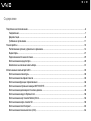 2
2
-
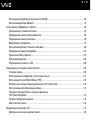 3
3
-
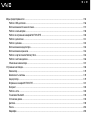 4
4
-
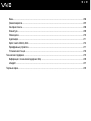 5
5
-
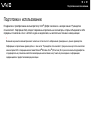 6
6
-
 7
7
-
 8
8
-
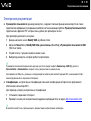 9
9
-
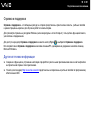 10
10
-
 11
11
-
 12
12
-
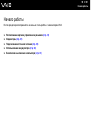 13
13
-
 14
14
-
 15
15
-
 16
16
-
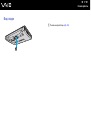 17
17
-
 18
18
-
 19
19
-
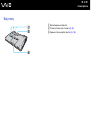 20
20
-
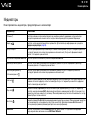 21
21
-
 22
22
-
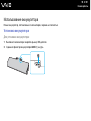 23
23
-
 24
24
-
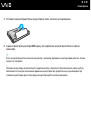 25
25
-
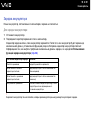 26
26
-
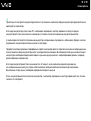 27
27
-
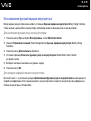 28
28
-
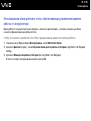 29
29
-
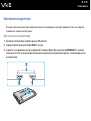 30
30
-
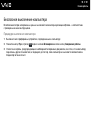 31
31
-
 32
32
-
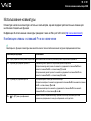 33
33
-
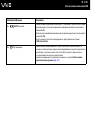 34
34
-
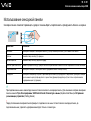 35
35
-
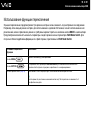 36
36
-
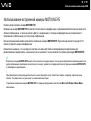 37
37
-
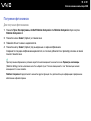 38
38
-
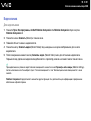 39
39
-
 40
40
-
 41
41
-
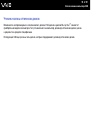 42
42
-
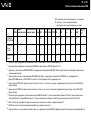 43
43
-
 44
44
-
 45
45
-
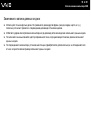 46
46
-
 47
47
-
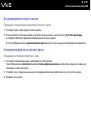 48
48
-
 49
49
-
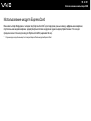 50
50
-
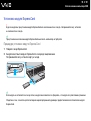 51
51
-
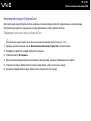 52
52
-
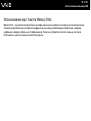 53
53
-
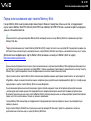 54
54
-
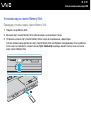 55
55
-
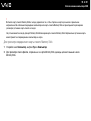 56
56
-
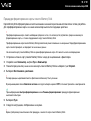 57
57
-
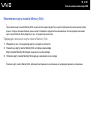 58
58
-
 59
59
-
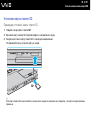 60
60
-
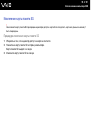 61
61
-
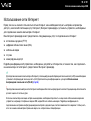 62
62
-
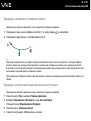 63
63
-
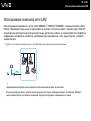 64
64
-
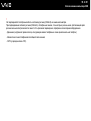 65
65
-
 66
66
-
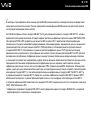 67
67
-
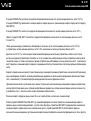 68
68
-
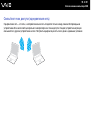 69
69
-
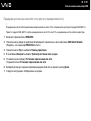 70
70
-
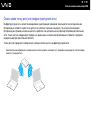 71
71
-
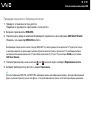 72
72
-
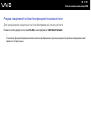 73
73
-
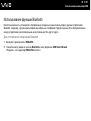 74
74
-
 75
75
-
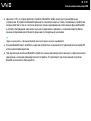 76
76
-
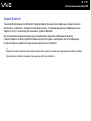 77
77
-
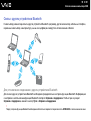 78
78
-
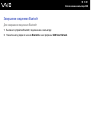 79
79
-
 80
80
-
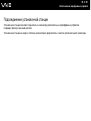 81
81
-
 82
82
-
 83
83
-
 84
84
-
 85
85
-
 86
86
-
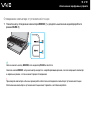 87
87
-
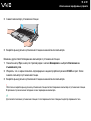 88
88
-
 89
89
-
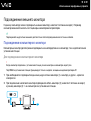 90
90
-
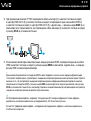 91
91
-
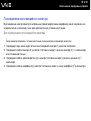 92
92
-
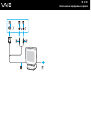 93
93
-
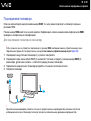 94
94
-
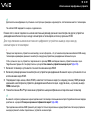 95
95
-
 96
96
-
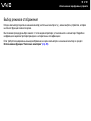 97
97
-
 98
98
-
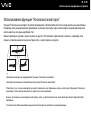 99
99
-
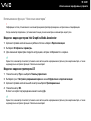 100
100
-
 101
101
-
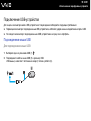 102
102
-
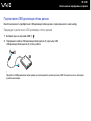 103
103
-
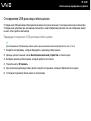 104
104
-
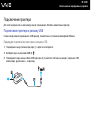 105
105
-
 106
106
-
 107
107
-
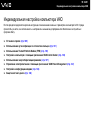 108
108
-
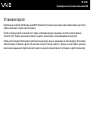 109
109
-
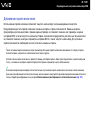 110
110
-
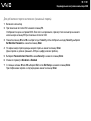 111
111
-
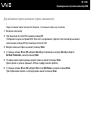 112
112
-
 113
113
-
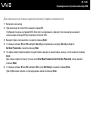 114
114
-
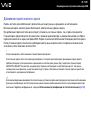 115
115
-
 116
116
-
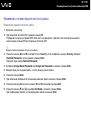 117
117
-
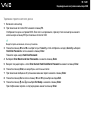 118
118
-
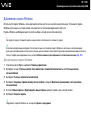 119
119
-
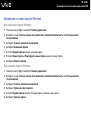 120
120
-
 121
121
-
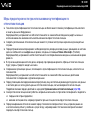 122
122
-
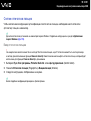 123
123
-
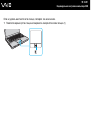 124
124
-
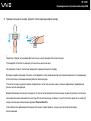 125
125
-
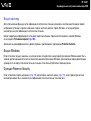 126
126
-
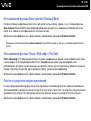 127
127
-
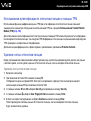 128
128
-
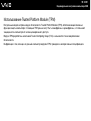 129
129
-
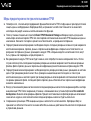 130
130
-
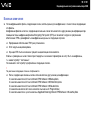 131
131
-
 132
132
-
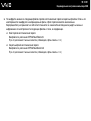 133
133
-
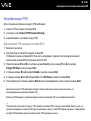 134
134
-
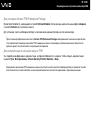 135
135
-
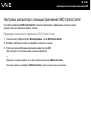 136
136
-
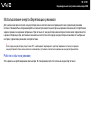 137
137
-
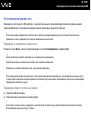 138
138
-
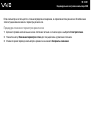 139
139
-
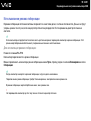 140
140
-
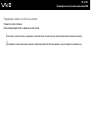 141
141
-
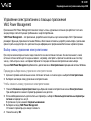 142
142
-
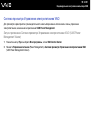 143
143
-
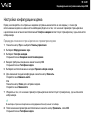 144
144
-
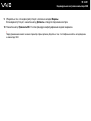 145
145
-
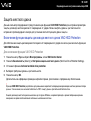 146
146
-
 147
147
-
 148
148
-
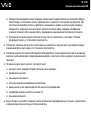 149
149
-
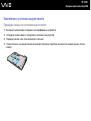 150
150
-
 151
151
-
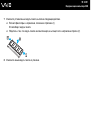 152
152
-
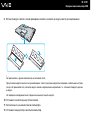 153
153
-
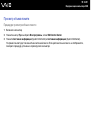 154
154
-
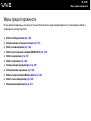 155
155
-
 156
156
-
 157
157
-
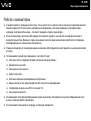 158
158
-
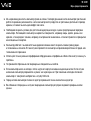 159
159
-
 160
160
-
 161
161
-
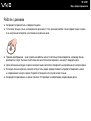 162
162
-
 163
163
-
 164
164
-
 165
165
-
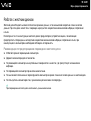 166
166
-
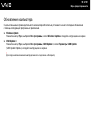 167
167
-
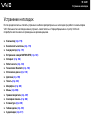 168
168
-
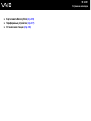 169
169
-
 170
170
-
 171
171
-
 172
172
-
 173
173
-
 174
174
-
 175
175
-
 176
176
-
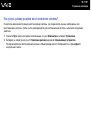 177
177
-
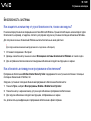 178
178
-
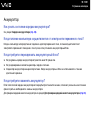 179
179
-
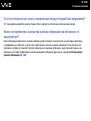 180
180
-
 181
181
-
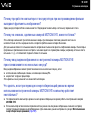 182
182
-
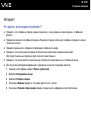 183
183
-
 184
184
-
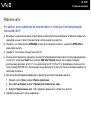 185
185
-
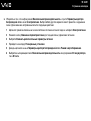 186
186
-
 187
187
-
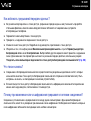 188
188
-
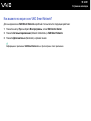 189
189
-
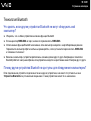 190
190
-
 191
191
-
 192
192
-
 193
193
-
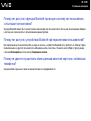 194
194
-
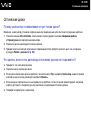 195
195
-
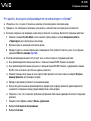 196
196
-
 197
197
-
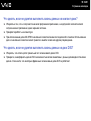 198
198
-
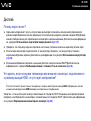 199
199
-
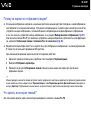 200
200
-
 201
201
-
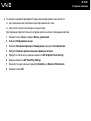 202
202
-
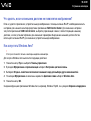 203
203
-
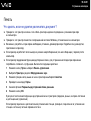 204
204
-
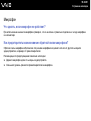 205
205
-
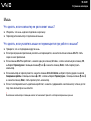 206
206
-
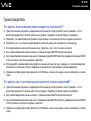 207
207
-
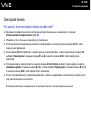 208
208
-
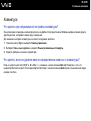 209
209
-
 210
210
-
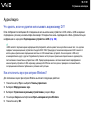 211
211
-
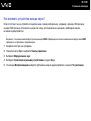 212
212
-
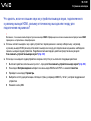 213
213
-
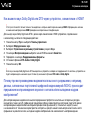 214
214
-
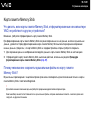 215
215
-
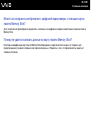 216
216
-
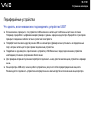 217
217
-
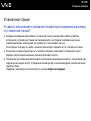 218
218
-
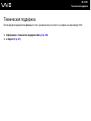 219
219
-
 220
220
-
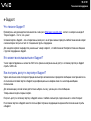 221
221
-
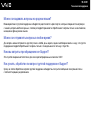 222
222
-
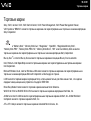 223
223
-
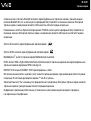 224
224
-
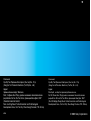 225
225
Sony VGN-SR37M Инструкция по эксплуатации
- Тип
- Инструкция по эксплуатации
- Это руководство также подходит для
Задайте вопрос, и я найду ответ в документе
Поиск информации в документе стал проще с помощью ИИ